4 formas de ejecutar otra instancia de un programa en Windows 10
Actualizado 2023 de enero: Deje de recibir mensajes de error y ralentice su sistema con nuestra herramienta de optimización. Consíguelo ahora en - > este enlace
- Descargue e instale la herramienta de reparación aquí.
- Deja que escanee tu computadora.
- La herramienta entonces repara tu computadora.
El sistema operativo Windows incluye tantas funciones ocultas o difíciles de notar que incluso los usuarios más antiguos no son conscientes de muchas de las funciones ocultas presentes en el sistema operativo Windows.
El otro día, cuando estaba en casa de un amigo, noté que mi amigo escribía el nombre del programa en el cuadro de búsqueda del menú Inicio de Windows 10 y presionaba la tecla Intro para abrir otra instancia del Bloc de notas. Ahora, muchos de ustedes se estarán preguntando qué está mal con el enfoque de mi amigo para abrir otra instancia del programa Bloc de notas.
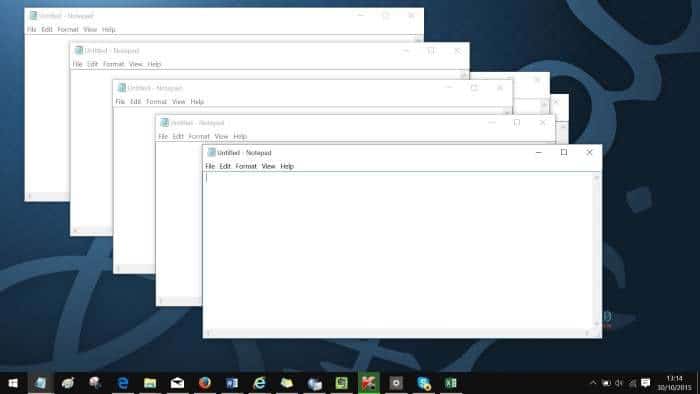
Si bien siempre se puede abrir otra instancia del programa (siempre que el programa admita varias instancias) escribiendo su nombre en el cuadro de búsqueda y presionando la tecla Intro, existen formas más fáciles de iniciar rápidamente otra instancia de aplicaciones en el sistema operativo de Windows. sistema, incluido Windows 10.
Notas importantes:
Ahora puede prevenir los problemas del PC utilizando esta herramienta, como la protección contra la pérdida de archivos y el malware. Además, es una excelente manera de optimizar su ordenador para obtener el máximo rendimiento. El programa corrige los errores más comunes que pueden ocurrir en los sistemas Windows con facilidad - no hay necesidad de horas de solución de problemas cuando se tiene la solución perfecta a su alcance:
- Paso 1: Descargar la herramienta de reparación y optimización de PC (Windows 11, 10, 8, 7, XP, Vista - Microsoft Gold Certified).
- Paso 2: Haga clic en "Start Scan" para encontrar los problemas del registro de Windows que podrían estar causando problemas en el PC.
- Paso 3: Haga clic en "Reparar todo" para solucionar todos los problemas.
¿Todos los programas admiten varias instancias?
No, no todos los programas admiten varias instancias. Por ejemplo, de forma predeterminada, no se puede iniciar otra instancia de Windows Media Player. Debe utilizar una pequeña herramienta de terceros para que el Reproductor de Windows Media admita varias instancias. Del mismo modo, las aplicaciones universales o de la Tienda en Windows 10 no admiten varias instancias.
En resumen, salvo algunos programas como WMP y Skype, la mayoría de los programas de escritorio admiten varias instancias. Los programas populares de Office como Word y Excel también admiten varias instancias.
4 formas de ejecutar varias instancias de un programa
Los siguientes son los cuatro métodos para abrir rápidamente otra instancia de un programa en Windows 10, Windows 8 / 8.1 y Windows 7.
Método 1: abra otra instancia de un programa con el mouse
Método 2: abra otra instancia de una aplicación con el mouse
Método 3: ejecute otra instancia de una aplicación usando un atajo de teclado
Método 4: use el mouse para abrir otra instancia de un programa
Método 1 de 4
Ejecutar otra instancia con el mouse
Paso 1: si una instancia del programa ya se está ejecutando, simplemente haga clic con el botón derecho en su icono en la barra de tareas y luego haga clic en el nombre del programa para abrir otra instancia del programa.
Por ejemplo, si el Bloc de notas ya se está ejecutando, para abrir otra instancia, haga clic con el botón derecho en el icono del Bloc de notas en la barra de tareas y luego haga clic en Bloc de notas.
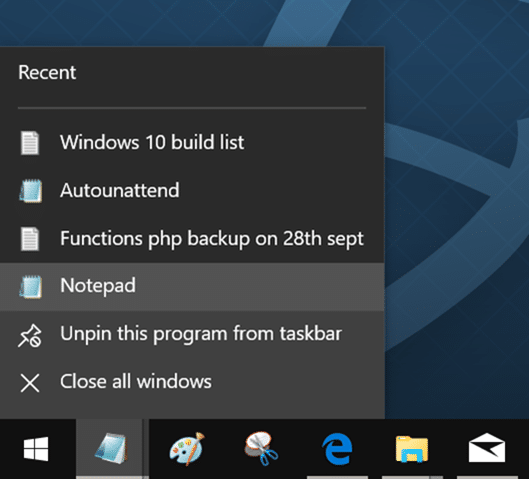
Método 2 de 4
Ejecutar otra instancia de un programa con el mouse
Paso 1: cuando una instancia del programa ya se está ejecutando, mantenga presionada la tecla Mayús y luego haga clic (clic izquierdo) en el icono del programa en la barra de tareas para abrir otra instancia. Si la aplicación admite varias instancias, la acción abrirá otra instancia.
Método 3 de 4
Abrir otra instancia con un método abreviado de teclado
Al igual que yo, si prefiere abrir otra instancia con un atajo de teclado, también hay un atajo de teclado para eso.
Paso 1: si una instancia del programa ya se está ejecutando, puede usar la tecla del logotipo de Windows + Shift + 1-9 para abrir otra instancia del programa. Por ejemplo, si el programa Bloc de notas aparece justo al lado del botón Inicio y ya se está ejecutando, puede usar el logotipo de Windows + Mayús + 1 para abrir otra instancia.
Del mismo modo, si el programa Paint es el cuarto programa desde el botón Inicio, para abrir otra instancia, debe presionar la tecla del logotipo de Windows + Shift + 4.
Método 4 de 4
Manera fácil de abrir otra instancia de un programa
Esta es la forma más sencilla de todas. Haga clic con el botón central en el icono de la barra de tareas de un programa que admita varias instancias para abrir otra instancia del programa. Si este método no funciona, verifique la configuración del mouse. Consulte nuestra forma sencilla de abrir varias instancias de un programa en la guía de Windows 10 para obtener información detallada.
¡Espero que esto te ayude!

